有时我们在刷手机时遇到有趣的内容,都会想保存下来,而很多情况下我们都会选择用截屏的方法,但有些用户在使用手机时不会截屏,就比如有些oppo手机用户就不会,那么,opop手机改怎么截屏呢?用下面介绍的这3种方法就能帮你快速截屏。
opop手机改怎么截屏呢 这3种方法帮你快速截屏
1、截图键
首先,页面中ColorOS 6在默认的环境下会再屏幕中呈现出一个半透明侧边栏,这样的侧边栏拥有很多的功能,搭载了超清视效、文件台以及Breeno语音等功能,同时侧边栏还可以加入更多的常用软件的快捷方式,让用户自行添加自己经常使用的软件,方便进行使用。当然了,如果没有我们也可以通过打开设置找到辅助功能里的智能侧边栏进行开启。值得注意的是在这种方式下,ColorOS考虑到用户需要截屏的内容,截图中不会留存侧边栏里的内容。
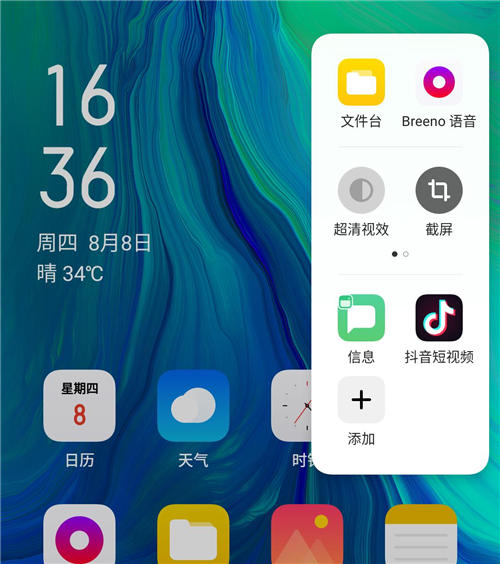
2、三指截屏
其次,滑动点击的操作不适用于部分场合或是部分人群,追求便利和喜欢滑动操作的用户可以采用"三指截屏"方式。三指截屏顾名思义采用三根手指触碰进行操作,通过三只手指接触屏幕同时轻轻下滑即可截取当前屏幕,非常方便快捷。当然,如果你担心会发生误触的情况,不用担心,可以通过在设置中找到便捷辅助页面关闭"三指截图"功能。
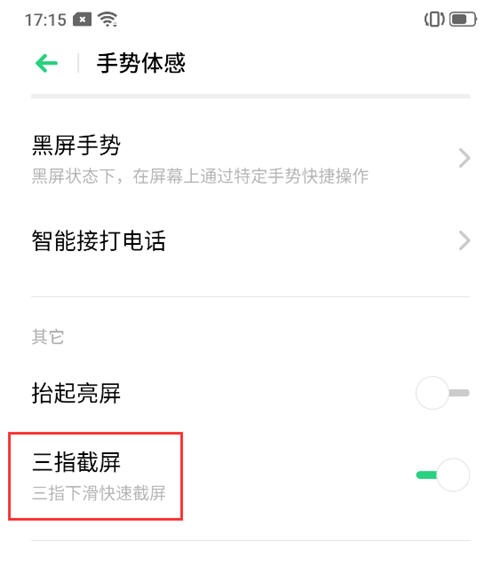
3、悬浮球截屏
当以上两种都无法满足你,那么第三种可能是比较简单的选择,那就是悬浮球。悬浮球本就集成了大量基础功能,截屏就是其中之一。ColorOS 6中给予了用户更多的选择,本身可以采用手势操作方式,只需要在设置中进行截图的功能选择即可实现截图功能。
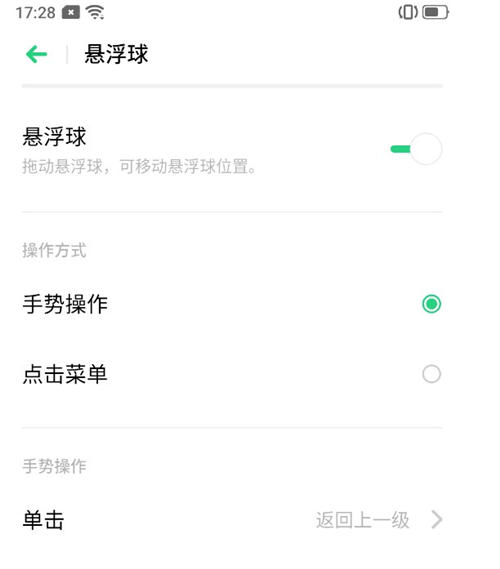
以上就是opop手机改怎么截屏呢 这3种方法帮你快速截屏的相关内容,希望对您有所帮助!

2021-07-19 16:40

2021-07-19 16:40

2021-07-19 16:39

2021-07-19 16:40

2021-07-19 16:39

2021-07-19 16:40

2021-07-19 16:39

2021-07-19 16:38

2021-07-19 16:38

2021-07-19 16:38

2021-07-19 16:38

2021-07-19 16:37

2021-07-19 16:37

2021-07-19 16:36